2015 OPEL MOKKA navigation
[x] Cancel search: navigationPage 56 of 133

56NavigacijaNuorodosMaršruto orientavimo
paleidimas ir atšaukimas
Maršruto nuorodų paleidimas
Įveskite arba pasirinkite
pageidaujamą adresą.
Pateikiamas patvirtinimo meniu.
Pasirinkite meniu elementą Start
guidance (Pradėti orientuoti) , kad
paleistumėte maršruto orientavimą.Maršruto orientavimo atšaukimas
Suaktyvinę maršruto orientavimo
funkciją, spustelėkite mygtuką
DEST / NAV , kad parodytumėte
Route Menu (Maršruto meniu) .
Pasirinkite meniu punktą Cancel
Route (Atšaukti maršrutą) , kad
atšauktumėte esamą navigacijos
seansą.
Orientavimo instrukcijos
Maršruto orientavimo funkcija apima
balso suflerius ir žemėlapyje
pateikiamas vaizdines instrukcijas (jei jos suaktyvintos).
Balso sufleriai
Artėjant prie sankryžos, kurioje jums
reikia pasukti, navigacijos balso
sufleriai praneš, kur važiuoti.
Paspauskite CONFIG mygtuką po to
pasirinkite Navigation Settings
(Navigacijos nuostatos) meniu
punktą.
Pasirinkite meniu punktą Voice
Prompt (Balsinis sufleris) , kad
parodytumėte atitinkamą pomeniu.Jei norite, kad sistema garsiai
praneštų apie kitą posūkio manevrą,
suaktyvinkite Navigation Voice
Prompts (Navigacijos balsiniai
sufleriai) .
Jei norite, kad eismo perspėjimai būtų
perskaityti balsu, suaktyvinkite Traffic
Alert Prompts (Eismo perspėjimų
sufleriai) .
Kad suderintumėte balso suflerių
garsumą, pasirinkite meniu punktą
Navigation Volume (Navigacijos
garsumas) . Pateikiamas atitinkamas
pomeniu.
Kad nustatytumėte balso suflerių
garsumą, pasirinkite Announcement
(Pranešimas) ir tada pagal
pageidavimą suderinkite nuostatą.
Kad nustatytumėte galimai fone
grojančio garso šaltinio garsumą,
pasirinkite Background (Fonas) ir
tada pagal poreikį suderinkite
nuostatą.
Pasirinkite Volume Test (Garsumo
bandymas) , kad gautumėte nuostatų
garso pavyzdį.
Page 57 of 133
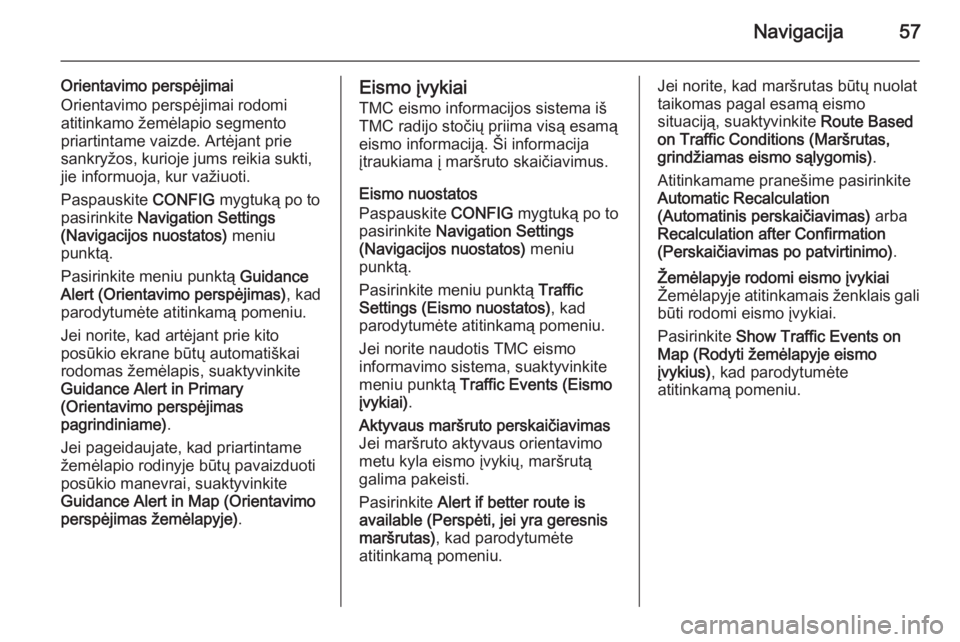
Navigacija57
Orientavimo perspėjimai
Orientavimo perspėjimai rodomi
atitinkamo žemėlapio segmento
priartintame vaizde. Artėjant prie
sankryžos, kurioje jums reikia sukti,
jie informuoja, kur važiuoti.
Paspauskite CONFIG mygtuką po to
pasirinkite Navigation Settings
(Navigacijos nuostatos) meniu
punktą.
Pasirinkite meniu punktą Guidance
Alert (Orientavimo perspėjimas) , kad
parodytumėte atitinkamą pomeniu.
Jei norite, kad artėjant prie kito
posūkio ekrane būtų automatiškai
rodomas žemėlapis, suaktyvinkite
Guidance Alert in Primary
(Orientavimo perspėjimas
pagrindiniame) .
Jei pageidaujate, kad priartintame
žemėlapio rodinyje būtų pavaizduoti
posūkio manevrai, suaktyvinkite
Guidance Alert in Map (Orientavimo
perspėjimas žemėlapyje) .Eismo įvykiai
TMC eismo informacijos sistema iš TMC radijo stočių priima visą esamą
eismo informaciją. Ši informacija
įtraukiama į maršruto skaičiavimus.
Eismo nuostatos
Paspauskite CONFIG mygtuką po to
pasirinkite Navigation Settings
(Navigacijos nuostatos) meniu
punktą.
Pasirinkite meniu punktą Traffic
Settings (Eismo nuostatos) , kad
parodytumėte atitinkamą pomeniu.
Jei norite naudotis TMC eismo
informavimo sistema, suaktyvinkite
meniu punktą Traffic Events (Eismo
įvykiai) .Aktyvaus maršruto perskaičiavimas
Jei maršruto aktyvaus orientavimo
metu kyla eismo įvykių, maršrutą
galima pakeisti.
Pasirinkite Alert if better route is
available (Perspėti, jei yra geresnis
maršrutas) , kad parodytumėte
atitinkamą pomeniu.Jei norite, kad maršrutas būtų nuolat
taikomas pagal esamą eismo
situaciją, suaktyvinkite Route Based
on Traffic Conditions (Maršrutas,
grindžiamas eismo sąlygomis) .
Atitinkamame pranešime pasirinkite
Automatic Recalculation
(Automatinis perskaičiavimas) arba
Recalculation after Confirmation
(Perskaičiavimas po patvirtinimo) .Žemėlapyje rodomi eismo įvykiai
Žemėlapyje atitinkamais ženklais gali būti rodomi eismo įvykiai.
Pasirinkite Show Traffic Events on
Map (Rodyti žemėlapyje eismo
įvykius) , kad parodytumėte
atitinkamą pomeniu.
Page 58 of 133

58Navigacija
Pasirinkite norimą parinktį.
Jei suaktyvinta User Defined
(Apibrėžta naudotojo) , perslinkite per
sąrašą ir suaktyvinkite eismo įvykių kategorijas, kurias norite matyti
žemėlapyje.
TMC stotys
Eismo informaciją transliuojančias TMC stotis galima nustatyti
automatiniu arba rankiniu režimu.
Pasirinkite meniu punktą Traffic
Stations (Eismo stotys) , kad
parodytumėte išrankos trafaretą.Pasirinkite režimo įvedimo lauką, kad
parodytumėte atitinkamą pomeniu.
Pasirinkite norimą parinktį.
Jei pasirenkama Manual Station
Selection (Rankinis stočių
pasirinkimas) , reikia nustatyti TMC
stotį.
Pasirinkite stoties įvedimo lauką, kad
parodytumėte Traffic Station List
(Eismo stočių sąrašas) .
Pasirinkite norimą stotį.
Eismo įvykių sąrašai
Kai aktyvi maršruto orientavimo
funkcija, spustelėkite mygtuką NAV ir
tada paspauskite daugiafunkcę
rankenėlę, kad parodytumėte
Navigation Menu (Navigacijos
meniu) . Perslinkite sąrašą ir parinkite
meniu punktą Traffic (Eismas) .
Kad parodytumėte visų zonoje aplink
automobilio buvimo vietą žinomų
eismo įvykių sąrašą, pasirinkite
meniu punktą All Traffic Events (Visi
eismo įvykiai) .Kad parodytumėte su esamu
maršrutu susijusių eismo įvykių
sąrašą, pasirinkite meniu punktą
Traffic Events on Route (Eismo įvykiai maršrute) .
Eismo įvykių sąrašą galima rūšiuoti
įvairiais būdais.
Meniu Traffic (Eismas) pasirinkite
punktą Traffic Settings (Eismo
nuostatos) ir tada nurodykite Sort
Method: (Rikiavimo metodas:) .
Pateikiamas atitinkamas pomeniu.
Suaktyvinkite norimą parinktį.
Maršruto sekimas
Punktyrų funkcija leidžia sekti jau
įveiktus maršruto kelius.
Paspauskite CONFIG mygtuką po to
pasirinkite Navigation Settings
(Navigacijos nuostatos) meniu
punktą. Pasirinkite meniu punktą
Bread Crumbs („Bread Crumbs“) , kad
parodytumėte atitinkamą meniu.
Kad pradėtumėte sekimo seansą,
suaktyvinkite meniu punktą Record
(Įrašas) . Įveiktas maršrutas įrašomas
ir žemėlapyje pavaizduojamas
punktyrine linija.
Page 60 of 133

60Navigacija
Kad iš maršruto pašalintumėte tam
tikras gatves, spustelėkite ekraninį
mygtuką Avoid (Vengti) , esantį šalia
atitinkamos gatvės.
Maršrutas perskaičiuojamas,
neįtraukiant atitinkamos gatvės.
Vengimų sąrašas
Pašalinus gatves iš pradinio
maršruto, jos pateikiamos skiltyje
Avoid List (Vengimų sąrašas) .
Paspauskite mygtuką DEST / NAV,
paskui pasirinkite meniu punktą Avoid
List (Vengimų sąrašas) , kad
parodytumėte atitinkamą pomeniu.
Kad parodytumėte visas vengtinas
gatves, pasirinkite meniu punktą View
List (Peržiūrėti sąrašą) .
Kad panaikintumėte visus vengimus
ir grąžintumėte pradinį maršrutą,
pasirinkite meniu punktą Delete All
Items (Naikinti visus elementus) .
Apylanka
Paspauskite DEST / NAV mygtuką po
to pasirinkite Detour (Apvažiavimas)
meniu punktą.Kad pakeistumėte tam tikrą maršruto
atkarpą, pasirinkite meniu punktą Detour By Distance (Aplinkkelis pagal atstumą) . Pateikiamas meniu su
įvairiomis atkarpomis.
Pasirinkite norimą atkarpą. Maršrutas
perskaičiuojamas atitinkamai.
Kad užblokuotumėte visą maršrutą, pasirinkite meniu punktą Detour
Complete Route (Aplinkkelis, visas maršrutas) . Pradinis maršrutas
užblokuojamas ir apskaičiuojamas
naujas maršrutas iki pageidaujamo
kelionės tikslo.
Išvažiavimų sąrašas
Kad parodytumėte naujų išvažiavimų
ir automagistralės stočių sąrašą
važiuodami automagistrale,
spustelėkite mygtuką NAV ir tada
paspauskite daugiafunkcę rankenėlę, kad parodytumėte Navigation Menu
(Navigacijos meniu) .
Perslinkite sąrašą ir parinkite meniu
punktą Išvažiavimų sąrašas .Maršruto parinktys
Kai aktyvi maršruto orientavimo
paslauga, spustelėkite mygtuką
DEST / NAV ir pasirinkite meniu
punktą Route Options (Maršruto
parinktys) .
Pateikiamas maršruto skaičiavimo
parinkčių ir kelio tipų sąrašas.
Kad apibrėžtumėte, pagal kokius
kriterijus galima apskaičiuoti
maršrutą, suaktyvinkite vieną iš
parinkčių: Fastest (Greičiausias)
greičiausiam maršrutui (pagal laiką),
Shortest (Trumpiausias)
trumpiausiam maršrutui (pagal
atstumą) arba Eco (Ekonominis)
maršrutui su mažiausiomis degalų
sąnaudomis.
Kad apibrėžtumėte, kurie kelių tipai
gali būti įtraukti į maršruto
skaičiavimą, suaktyvinkite
pageidaujamas parinktis:
automagistralės, mokami keliai, keltai
ir pan.
Page 61 of 133

Kalbos atpažinimas61Kalbos atpažinimasBendroji informacija.....................61
Naudojimas .................................. 62
Kalbos komandų apžvalga ..........66Bendroji informacija
Įdėtoji kalbos atpažinimo
funkcija
Informacijos ir pramogų sistemos
kalbos atpažinimo funkcija leidžia
balsu valdyti įvairias informacijos ir
pramogų sistemos funkcijas. Sistema
atpažįsta komandas ir skaičių sekas
nepriklausomai nuo susieto
garsiakalbio. Komandas ir skaičių
sekas galima sakyti neįterpiant
pauzės tarp atskirų žodžių.
Jei atliksite neteisingą operaciją ar
pateiksite neteisingą komandą,
kalbos atpažinimo funkcija vaizdiniu ir (arba) garsiniu grįžtamuoju ryšiupaprašys įvesti pageidaujamą
komandą iš naujo. Be to, šis
valdymas balsu patvirtina svarbias
komandas ir, jei reikia, pasiteirauja
papildomai.
Bendruoju atveju numatyta įvairių
būdų, kuriais galima tarti komandas
užduotims atlikti. Daugelį jų (išskyrus
kelionės tikslo įvedimą ir balso
klaviatūrą) galima įvykdyti
panaudojant vieną komandą.Jei veiksmui atlikti reikia daugiau nei
vienos komandos, darykite taip:
Pirmąja komanda nurodykite atliktino
veiksmo tipą, pvz., „Navigation
destination entry“ (navigacijos
kelionės tikslo įvedimas). Sistema
atsako su sufleriais, taip pradėdama
dialogą reikiamai informacijai įvesti.
Pavyzdžiui, jei reikia maršruto
orientavimo kelionės tikslo, ištarkite
„Navigation“ (navigacija) arba
„Destination entry“ (kelionės tikslo
įvedimas).
Pastaba
Kad automobilyje vykstant
pokalbiams netyčia nebūtų
suaktyvintos sistemos funkcijos,
kalbos atpažinimo funkcija turi būti
specialiai suaktyvinta, nes kitaip ji
neveiks.
Suderinamumas su kalbomis ■ Ne visos kalbos, kuriomis gali būti rodomas tekstas informacijos ir
pramogų sistemoje, veikia ir kalbos atpažinimo sistemoje.
■ Jei kalbos atpažinimo funkcija nedera su šiuo metu parinkta
Page 63 of 133

Kalbos atpažinimas63
informacijos rasite toliau pateikiamojetemoje „Valdymas kalbos
komandomis“.
Baigus dialogo seką, kalbos
atpažinimo funkcija automatiškai
išjungiama. Norint vėl paleisti dialogo
seką, reikia iš naujo suaktyvinti
kalbos atpažinimo funkciją.
Balso suflerių garsumo nustatymas
Paspaudinėkite mygtukus w arba ─
dešinėje vairo pusėje.
Balso suflerio pertraukimas
Jei esate patyręs naudotojas, galite
pertraukti balso suflerį, spustelėdami
ant vairo esantį mygtuką w.
Iškart pasigirsta pyptelėjimas ir
galima nelaukiant ištarti komandą.
Dialogo sekos atšaukimas
Dialogo seką atšaukti ir kalbos
atpažinimo funkciją išaktyvinti galima
keliais būdais:
■ Ištarkite „ Atšaukti“ arba „Išeiti“.
■ Spustelėkite mygtuką n dešinėje
vairo pusėje.Dialogo seka automatiškai
atšaukiama tokiais atvejais:
■ Jei kurį laiką neištariate jokios komandos (pagal numatytąją
nuostatą komandą ištarti jūsų
prašoma tris kartus).
■ Jei pasakote komandas, kurių sistema nepažįsta (pagal
numatytąją nuostatą teisingą
komandą sistema jūsų prašo ištarti
tris kartus).
Valdymas kalbos komandomis
Kalbos atpažinimo sistema gali
suprasti komandas, tariamas
natūraliai, sakinyje arba tiesiogines
komandas, nurodančias programą ir
užduotį.
Siekdami geriausių rezultatų: ■ Prieš ištardami komandą arba atsakydami, išklausykite balso
suflerį ir palaukite pyptelėjimo.
■ Ištarkite „ Žinynas“, jei norite dar
kartą išklausyti esamo dialogo
žingsnio žinyno suflerių.■ Balso suflerį galima pertraukti, pakartotinai spustelint mygtuką w.
Jei norite tiesiogiai ištarti savo
komandą, dukart nuspauskite
mygtuką w.
■ Palaukite pyptelėjimo ir ištarkite komandą natūraliai. Daugeliu
atveju atpažinimo lygis bus
aukštesnis, jei darysite minimalias pauzes. Naudokite trumpas ir
tiesiogines komandas.
Telefono ir garso sistemos komandas paprastai galima ištarti vienu kartu.
Pavyzdžiui, „Call David Smith at
work“ (skambinti Deividui Smitui
darbo telefonu); „Play“ (groti)
nurodant atlikėjo ar dainos
pavadinimą; „Tune to“ (ieškoti)
nurodant radijo dažnį ir dažnio
diapazoną.
Vis dėlto navigacijos kelionės tikslai
yra per sudėtingi, kad juos būtų
galima įvesti viena komanda.
Pirmiausia nurodykite „Navigation“
(navigacija), tada, pvz., „Address“
(adresas) arba „Point of Interest“
Page 68 of 133
![OPEL MOKKA 2015 Informacijos ir pramogų sistemos vadovas (in Lithuanian) 68Kalbos atpažinimas
MeniuVeiksmasKalbos komandosNavigacijos
meniuKelionės tikslo
įvedimasDirected [Destination] Address [entry] | (enter | go to | navigate to) [Destination] Address Directed (Nuro OPEL MOKKA 2015 Informacijos ir pramogų sistemos vadovas (in Lithuanian) 68Kalbos atpažinimas
MeniuVeiksmasKalbos komandosNavigacijos
meniuKelionės tikslo
įvedimasDirected [Destination] Address [entry] | (enter | go to | navigate to) [Destination] Address Directed (Nuro](/manual-img/37/25607/w960_25607-67.png)
68Kalbos atpažinimas
MeniuVeiksmasKalbos komandosNavigacijos
meniuKelionės tikslo
įvedimasDirected [Destination] Address [entry] | (enter | go to | navigate to) [Destination] Address Directed (Nurodytas [Kelionės tikslas] Adresas [įrašas] | (įvesti | vykti į | naviguoti į)
[Kelionės tikslas] Nurodytas adresas)
(Navigation | Destination) (Navigacija | Kelionės tikslas) , [Destination] Address [entry]
| (Enter | Go to | Navigate to) [Destination] Address ([Kelionės tikslas] Adresas [įrašas] | (Įvesti | Vykti į | Naviguoti į) [Kelionės tikslas] Adresas)
(Navigation | Destination) (Navigacija | Kelionės tikslas) , [Kelionės tikslas] (Sankryža |
Sankirta)LV įvedimas(Navigation | Destination) (Navigacija | Kelionės tikslas) , (P O I | (Place | Point) of
Interest) (LV | Lankytina (Vieta | Taškas))
(Navigation | Destination) (Navigacija | Kelionės tikslas) , (P O I | (Place | Point) of
Interest) (nearby | near me) ((L V | Lankytina (Vieta | Taškas)) (šalia | prie manęs))
(Navigation | Destination) (Navigacija | Kelionės tikslas) , (P O I | (Place | Point) of
Interest) (around | near) destination ((L V | Lankytina (Vieta | Taškas)) (aplink | šalia) kelionės tikslo)
(Navigation | Destination) (Navigacija | Kelionės tikslas) , (P O I | (Place | Point) of
Interest) along [the] (route | way) ((L V | Lankytina (Vieta | Taškas)) [] (maršrute | kelyje))Namų adreso
įvedimas(Navigation | Destination) (Navigacija | Kelionės tikslas) , [Vykti] [] NamoEsamosios buvimo
vietos užklausimas(Navigation | Destination) (Navigacija | Kelionės tikslas) , Where am I| [My] Current
Location | What is My Current Location (Kur aš esu | [Mano] dabartinė buvimo vieta | Kokia mano dabartinė buvimo vieta)
Page 69 of 133

Kalbos atpažinimas69
MeniuVeiksmasKalbos komandosNavigacijos
meniuTarpinio punkto
įtraukimas(Navigation | Destination) (Navigacija | Kelionės tikslas) , Add Waypoint Directed
Address (Įtraukti tarpinį punktą – nurodytą adresą)
(Navigation | Destination) (Navigacija | Kelionės tikslas) , Add Waypoint ([Destination]
Address [entry] | (Enter | Go to | Navigate to) [Destination] Address) (Įtraukti tarpinį
punktą ([Kelionės tikslas] Adresas [įrašas] | (Įvesti | Vykti į | Naviguoti į) [Kelionės tikslas]
Adresas))
(Navigation | Destination) (Navigacija | Kelionės tikslas) , Add Waypoint (P O I | (Place
| Point) of Interest) (Įtraukti tarpinį punktą (L V | Lankytina (Vieta | Taškas)))
(Navigation | Destination) (Navigacija | Kelionės tikslas) , Add Waypoint (Intersection |
Junction) (Įtraukti tarpinį punktą (Sankryža | Sankirta))
(Navigation | Destination) (Navigacija | Kelionės tikslas) , Add Waypoint [(Go | Navigate)
to] Contact (Įtraukti tarpinį punktą [(Vykti | Naviguoti) į] Adresatas)
(Navigation | Destination) (Navigacija | Kelionės tikslas) , Add Waypoint [(Go | Navigate)
[to]] Home (Įtraukti tarpinį punktą [(Vykti | Naviguoti) [į]] Namai)Tarpinio punkto
panaikinimas(Navigation | Destination) (Navigacija | Kelionės tikslas) , Delete Waypoint (Naikinti kelio
tašką)Maršruto
orientavimo
atšaukimas(Navigation | Destination) (Navigacija | Kelionės tikslas) , (Stop | Cancel | Turn Off | End)
(Navigation | [My] [Current] Route | Directions | Route Guidance) ((Sustabdyti | Atšaukti
| Išjungti | Užbaigti) (Navigacija | [Mano] [Esamasis] Maršrutas | Nuorodos | Maršruto orientavimas))Orientavimo balsu
suaktyvinimas /
išaktyvinimas[Set | Turn] Voice Guidance On ([Nustatyti | Įjungti] Orientavimas balsu)
[Set | Turn] Voice Guidance Off ([Nustatyti | išjungti] Orientavimas balsu)